Jul 18, 2025 • Via : Topic-de • Bewährte Lösungen
Dieses Gerät wurde zurückgesetzt. Um fortzufahren, melden Sie sich mit einem Google-Konto an, das zuvor mit diesem Gerät synchronisiert wurde. Jetzt kann ich nicht mehr über den Startbildschirm hinaus auf mein Telefon zugreifen. Gibt es eine Möglichkeit, einen solchen Fehler zu umgehen? Werde ich meine Dateien wieder öffnen können?"
Angesichts der Beliebtheit von Android-Telefonen und ihrer extremen Nutzung durch die breite Masse ist die Wahrscheinlichkeit des Auftretens dieses Fehlers recht hoch und es gibt außerordentlich gute technische Möglichkeiten, ihn zu beheben. Unabhängig davon, welche Marke von Android-Handy Sie verwenden, zeigen wir Ihnen, wie Sie den Fehler "Dieses Gerät wurde zurückgesetzt" mit verschiedenen praktikablen Lösungen umgehen können. Wenn Sie Ihre Dateien in keinem Fall öffnen können, finden Sie bei uns auch eine Methode zur sofortigen Wiederherstellung dieser Dateien.
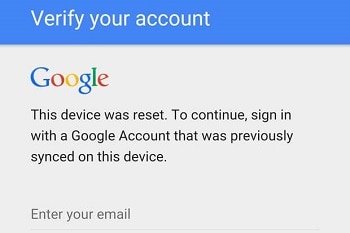
- Teil 1: "Dieses Gerät wurde zurückgesetzt. Um fortzufahren, melden Sie sich mit einem Google-Konto an, das zuvor mit diesem Gerät synchronisiert wurde." Was ist das Problem?
- Teil 2: Wie man die Meldung "Dieses Gerät wurde zurückgesetzt. Um fortzufahren, melden Sie sich mit einem Google-Konto an, das zuvor mit diesem Gerät synchronisiert wurde" umgeht.
- Teil 3: Tipps - Wie vermeidet man, erneut mit FRP gesperrt zu werden?
- Teil 4: Tipps - Wie kann man verlorene Daten von der Android SD-Karte wiederherstellen, nachdem der Fehler behoben wurde?
Teil 1: "Dieses Gerät wurde zurückgesetzt. Um fortzufahren, melden Sie sich mit einem Google-Konto an, das zuvor mit diesem Gerät synchronisiert wurde." Was ist das Problem?
Dieser Fehler tritt typischerweise auf, wenn der standardmäßige Werksreset-Schutz (FRP) des Android-Telefons aufgrund eines Missgeschicks oder eines versehentlichen Werksresets aktiviert wird. Dabei handelt es sich um ein Sicherheitsprotokoll, das das Android-Betriebssystem seinen Nutzern anbietet, um das Telefon/Gerät außerhalb der integrierten Einstellungsfunktion zurückzusetzen.
Wenn Sie das Zurücksetzen bestätigen möchten, müssen Sie lediglich Ihre Google-Kontodaten eingeben und das Android-Telefon von Grund auf neu verwenden. Wenn Sie jedoch Ihre Einstellungen auf dem Telefon beibehalten möchten oder Ihre Anmeldedaten vergessen haben, können Sie die Google-Anmeldeoption durch eine Reihe von Abhilfemaßnahmen umgehen, die wir im letzten Teil des Artikels besprechen werden.
Teil 2: Wie man die Meldung "Dieses Gerät wurde zurückgesetzt. Um fortzufahren, melden Sie sich mit einem Google-Konto an, das zuvor mit diesem Gerät synchronisiert wurde" umgeht.
Es gibt drei Methoden, um das Schutzprotokoll für das Zurücksetzen auf die Werkseinstellungen zu beheben und die Anmeldung beim Google-Konto zu umgehen, die wir in der folgenden Liste aufgeführt haben:
- Methode 1: FRP über die OEM-Entsperrungsfunktion reparieren.
- Methode 2: Verwenden Sie die FRP Bypass APK, um die Google-Kontoverifizierung zu beheben.
- Methode 3: Setzen Sie das Gerät zurück.
Methode 1. FRP über die OEM-Entsperrungsfunktion reparieren:
Die OEM-Entsperrung ist eine Möglichkeit, eine Vereinbarung zwischen dem Benutzer und dem Hersteller zu brechen, die es dem Benutzer außerdem ermöglicht, über den Bootloader alles auf dem Android-Telefon zu tun. Es ermöglicht uns auch, eine benutzerdefinierte Wiederherstellung auf Ihrem Telefon zu implementieren, anstatt die Standardmethoden zu verwenden, die von Ihrem Google angeboten werden. Wenn Sie zuvor die OEM-Entsperrungsfunktion aktiviert hatten, können Sie den Schutz vor dem Zurücksetzen auf die Werkseinstellungen sofort aufheben.
Methode 2: Dieses Gerät wurde zurückgesetzt - Verwenden Sie die FRP Bypass APK, um die Google-Kontoverifizierung zu beheben:
Sie können die Google-Anmeldung mit Hilfe einer Drittanbieter-App im APK-Format umgehen. Hier sind die Schritte, um einen solchen Vorgang mit der FRP Bypass apk App durchzuführen:
- Laden Sie die FRP-Bypass apk von der offiziellen Webseite herunter und kopieren Sie die heruntergeladene Datei auf Ihren USB-Stick;
- Öffnen Sie Ihr Android-Gerät und geben Sie die Anmeldedaten für Ihr Google-Konto ein;
- Verbinden Sie ein OTG-Kabel mit dem USB und dem Android-Gerät;
- Auf dem Android-Telefon öffnet sich ein Dateiexplorer; es ist der USB-Ordner;
- Suchen Sie die FRP Bypass apk-Datei im Dateimanager und installieren Sie die apk-App;
- Sobald die Installation abgeschlossen ist, tippen Sie in der Entwicklungseinstellungen Option auf Öffnen;
- Tippen Sie unten in der Liste auf die Option "Sichern und Zurücksetzen";
- Tippen Sie nun auf die Option "Werksdaten zurücksetzen" und bestätigen Sie die Aktion;
- Das war's. Sie haben den Fehler "Dieses Gerät wurde zurückgesetzt" erfolgreich behoben und die Google-Anmeldeoption umgangen.
Methode 3: Setzen Sie das Gerät zurück:
Wenn Sie die Google-Anmeldesperre immer noch nicht umgehen können und sich nicht mehr an die Anmeldedaten Ihres Google-Kontos erinnern können, ist die logische Lösung, einen Hard Reset des Geräts durchzuführen. Folgen Sie den nachstehenden Anweisungen, um das Android-Gerät zurückzusetzen:
- Wenn Sie ein Samsung-Telefon verwenden, halten Sie gleichzeitig die Einschalttaste, die "Lauter" Taste und die Home-Taste (am unteren Rand des Bildschirms) gedrückt;
- Sie müssen die Tasten so lange gedrückt halten, bis Sie auf dem Bildschirm eine Startanzeige sehen;
- Wählen Sie die Option "Daten löschen/Werkseinstellungen zurücksetzen" und fahren Sie fort;
- Wählen Sie nun die Option "Ja - Alle Benutzerdaten löschen";
- Wählen Sie über die Einschalttaste die Option: System jetzt neu starten.
Teil 3: Tipps - Wie kann man vermeiden, wieder mit FRP gesperrt zu werden?
Hier sind die Schritte zur Umgehung des Schutzes vor dem Zurücksetzen auf die Werkseinstellungen mit Hilfe der OEM-Entsperrungsfunktion:
- Gehen Sie zu den Einstellungen des Android-Geräts;
- Tippen Sie auf die Option "Über das Telefon" und tippen Sie auf "Software-Infos";
- Tippen Sie im Menü 7 Mal auf die Build-Nummer des Geräts. Dadurch wird der Entwicklermodus aktiviert;
- Rufen Sie die Entwickleroptionen auf und prüfen Sie, ob der Schalter für die OEM-Freischaltung aktiviert oder deaktiviert ist. Schalten Sie ihn EIN!
Der Bootloader des Android-Telefons wird erfolgreich entsperrt und Sie können jede beliebige unsignierte Aktivität auf Ihrem Telefon ausführen, wodurch Sie auch die FRP-Sperre deaktivieren können, wenn das Problem auftritt.
Telefon-Lösung
- Telefon-Datenrettung
- Datenrettung nach Factory Reset
- Sony Xperia wiederherstellen
- Handy-Fotowiederherstellung
- Nokia-Handy wiederherstellen
- Blackberry-Handy wiederherstellen
- Telefon-Tipps




Classen Becker
chief Editor